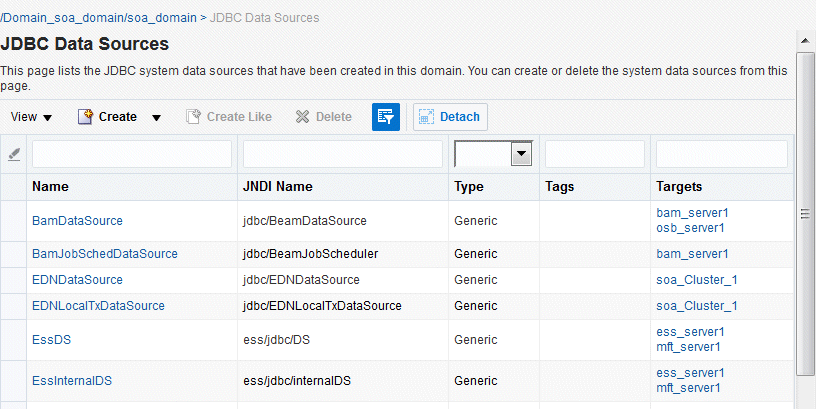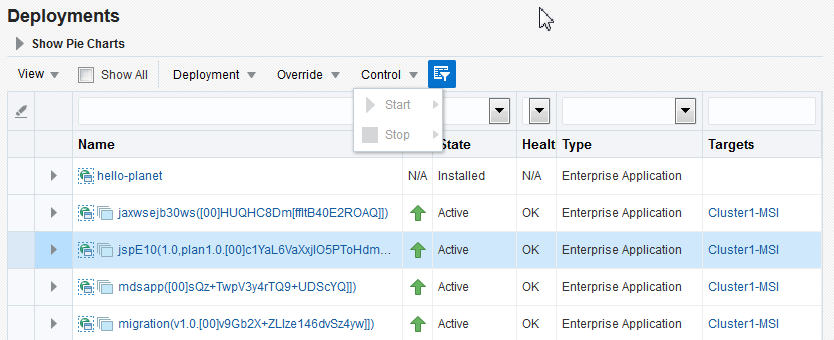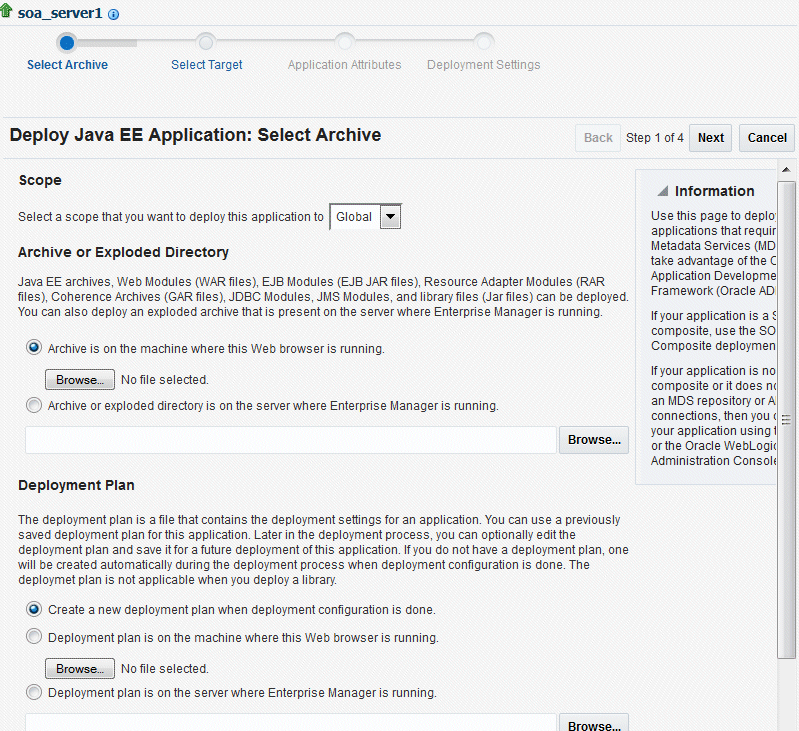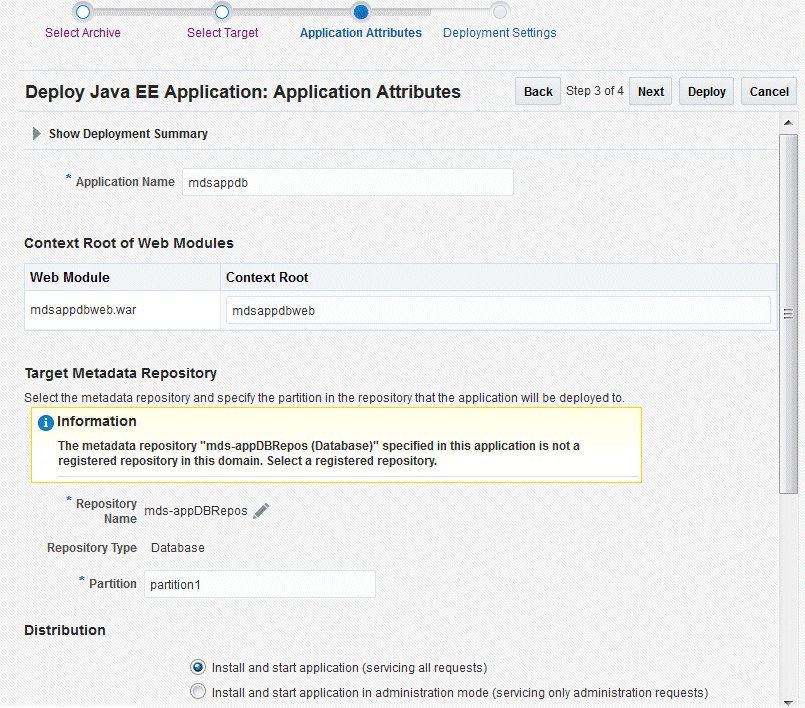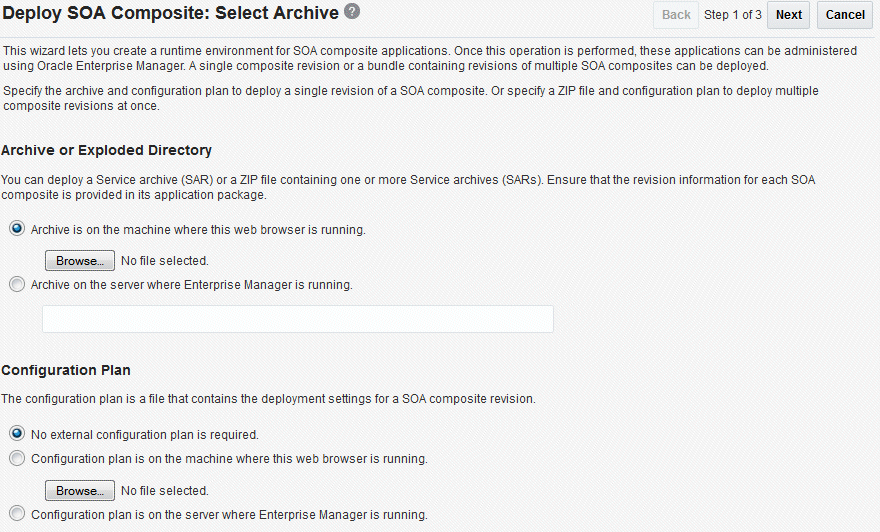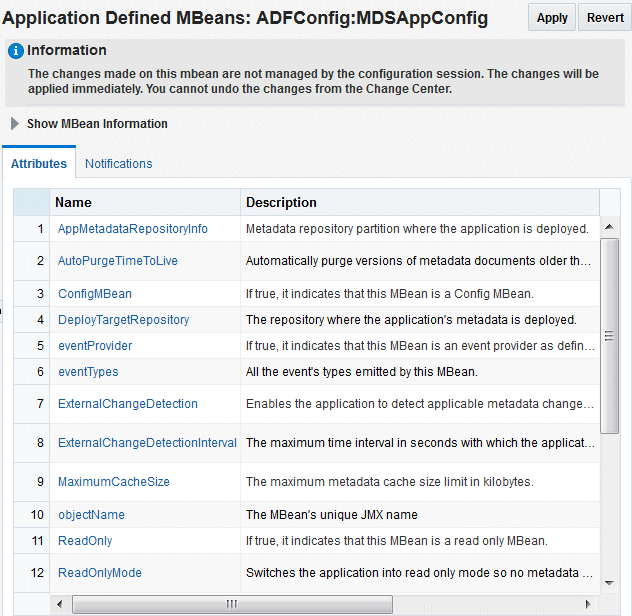10 アプリケーションのデプロイ
- アプリケーションのデプロイの概要
Oracle WebLogic Serverには、Java EEに準拠したインフラストラクチャが用意されており、Java EEに準拠したアプリケーションやモジュールのデプロイ、アンデプロイおよび再デプロイが可能です。 - データ・ソースの理解と管理
データ・ソースは、アプリケーション・コンポーネントがリレーショナル・データベースに接続する際に使用するJavaオブジェクトです。 - Java EEアプリケーションのデプロイ、アンデプロイおよび再デプロイ
Java EEアプリケーションは、1つ以上のコンポーネント(アプリケーション・クライアント、Webコンポーネント、EJBコンポーネント)で構成され、管理対象サーバーにデプロイできます。 - Oracle ADFアプリケーションのデプロイ、アンデプロイおよび再デプロイ
Oracle ADFは、Java Platform、Enterprise Edition(Java EE)標準やオープンソース・テクノロジに基づいて、サービス指向アプリケーションの実装を簡略化および高速化するエンドツーエンド・アプリケーション・フレームワークです。 - SOAコンポジット・アプリケーションのデプロイ、アンデプロイおよび再デプロイ
Oracle SOA Suiteでは、SCA標準を使用して複数のサービス・コンポーネントを1つのSOAコンポジット・アプリケーションに組み立てます。SOAコンポジット・アプリケーションをデプロイ、アンデプロイおよび再デプロイできます。 - WebCenter Portalアプリケーションのデプロイ、アンデプロイおよび再デプロイ
Oracle WebCenter Portalアプリケーションが従来のJava EEアプリケーションと異なる点は、アプリケーションのページ、これらのページに含まれるポートレット、ドキュメント・ライブラリなどのランタイム・カスタマイズをサポートすることです。 - デプロイメント・プランの管理
デプロイメント・プランとは、Oracle WebLogic Serverにアーカイブをデプロイするために必要なすべての構成データをクライアント側で集約したものです。デプロイメント・プランにより、構成設定の保存済セットを使用して、アプリケーションを容易にデプロイまたは再デプロイできます。 - Fusion Middleware Controlでの一般的なデプロイ・タスクについて
Fusion Middleware Controlを使用してアプリケーションをデプロイする場合、アプリケーションをデプロイする前に、デプロイメント・ウィザードの「デプロイ設定」ページを使用して、具体的なデプロイ構成タスクを実行できます。 - Fusion Middleware Controlでのアプリケーションの構成
Fusion Middleware Controlでは、アプリケーションの属性を構成できます。 - デプロイされたアプリケーションでのMDS構成属性の変更
アプリケーションでMDSリポジトリを使用している場合、アプリケーションをデプロイした後に構成属性を変更できます。
親トピック: アプリケーションのデプロイ
アプリケーションのデプロイの概要
Oracle WebLogic Serverには、Java EEに準拠したインフラストラクチャが用意されており、Java EEに準拠したアプリケーションやモジュールのデプロイ、アンデプロイおよび再デプロイが可能です。
デプロイ可能なアプリケーションのタイプ
Oracle WebLogic Serverにデプロイできるコンポーネントは次のとおりです。
-
Enterprise Archive (EAR)ファイルとしてパッケージ化された完全なJava EEアプリケーション。
-
Webサービス、Enterprise JavaBeans (EJB)、アプリケーション・クライアント(CAR)またはリソース・アダプタ(RAR)を含む、Java Archive (JAR)ファイルとしてパッケージ化されたスタンドアロン・モジュール。
-
ADFアプリケーション。Oracle Application Development Framework (Oracle ADF)は、Java Platform、Enterprise Edition (Java EE)標準やオープンソース・テクノロジに基づいて、サービス指向アプリケーションの実装を簡略化および高速化するエンドツーエンド・アプリケーション・フレームワークです。
-
Oracle SOA Suiteコンポジット・アプリケーション。SOAコンポジット・アプリケーションは単一のデプロイ単位で、SOAアプリケーションの管理やライフサイクルを大幅に簡素化します。
-
Oracle WebCenter Portalアプリケーション。WebCenter Portalアプリケーションが従来のJava EEアプリケーションと異なる点は、アプリケーションのページ、これらのページに含まれるポートレット、ドキュメント・ライブラリなどのランタイム・カスタマイズをサポートすることです。
メタデータ・アーカイブ(MAR)とは、アプリケーションレベルのデプロイ・プロファイルなどの、アプリケーションについて選択したメタデータを圧縮したアーカイブです。MARは、メタデータ・コンテンツをメタデータ・サービス(MDS)リポジトリにデプロイする際に使用します。次のアプリケーションのタイプでは、MDSリポジトリにデプロイされるコンテンツ(ADFアプリケーション、SOAコンポジット・アプリケーション、Oracle WebCenter Portalアプリケーション)のコンテナとしてMARを使用します。
ノート:
アプリケーションレベルのデータ・ソースで間接パスワードを使用している場合、Fusion Middleware Controlを使用してアプリケーションをデプロイすることはできません。Fusion Middleware Controlを使用してアプリケーションをデプロイできるように、アプリケーションの設定を変更する方法については、Oracle JDeveloperのヘルプにある、Oracle WebLogic Serverで実行するためにEARファイルにアプリケーションをデプロイする方法に関する項を参照してください。
アプリケーションのデプロイ、アンデプロイおよび再デプロイには、Fusion Middleware Control、Oracle WebLogic Server管理コンソール、Oracle JDeveloperまたはコマンド行を使用できます。使用する方法は、アプリケーションのタイプによって異なります(表10-1を参照)。
表10-1 アプリケーションをデプロイするツール
| アプリケーションのタイプ | 使用するツール |
|---|---|
|
ピュアJava EEアプリケーション |
Oracle WebLogic Server管理コンソール Fusion Middleware Control: デプロイメント・ウィザード Oracle JDeveloper WLSTコマンドライン |
|
ADFアプリケーション |
Fusion Middleware Control: デプロイメント・ウィザード Oracle JDeveloper WLSTコマンドライン |
|
SOAコンポジット・アプリケーション |
Fusion Middleware Control: 「SOAコンポジット・デプロイ」ウィザード Oracle JDeveloper WLSTコマンドライン |
|
WebCenter Portalアプリケーション |
Fusion Middleware Control: デプロイメント・ウィザード Oracle JDeveloper WLSTコマンドライン |
アプリケーションでMDSリポジトリを使用している場合、アプリケーションをデプロイする前にリポジトリをOracle WebLogic Serverドメインに登録する必要があります。ユーザーの組織で独自に開発されたカスタムのJava EEアプリケーションなどのアプリケーションや、Oracle B2B、Oracle Web Services Managerなどの一部のOracle Fusion Middlewareコンポーネント・アプリケーションは、MDSリポジトリを使用します。MDSリポジトリおよびリポジトリの登録の詳細は、「MDSリポジトリの管理」を参照してください。
ノート:
アプリケーションにアプリケーションレベルの資格証明ストアが含まれており、アプリケーションをテスト環境から本番環境に移行する場合は、『Oracle Platform Security Servicesによるアプリケーションの保護』のドメイン・ポリシー・ストアの再関連付けに関する項で説明されているように、資格証明ストアを再度関連付けする必要があります。
親トピック: アプリケーションのデプロイの概要
デプロイ、再デプロイおよびアンデプロイについて
アプリケーションをデプロイする場合は、アプリケーション・サーバーに初めてデプロイします。
アプリケーションを再デプロイする場合は、次を実行できます。
-
新しいバージョンのアプリケーションの再デプロイ。以前のバージョンも引き続き使用できますが、状態は「リタイア」に設定されます。
これは、本番の再デプロイ戦略と呼ばれています。Oracle WebLogic Serverでは、クライアントの接続が自動的に管理され、新しいクライアント・リクエストのみが新しいバージョンに転送されるようになります。再デプロイ時にアプリケーションに接続していたクライアントは、その処理が完了するまで古いバージョンのアプリケーションを使用し続けます。その処理が完了した時点でOracle WebLogic Serverは自動的に古いアプリケーションをリタイアさせます。
-
同じバージョンのアプリケーションの再デプロイまたはバージョンが割り当てられていないアプリケーションの再デプロイ。選択したアプリケーションのバージョンは新しいデプロイに置き換えられます。
-
以前のバージョンのアプリケーションの再デプロイ。リタイアした古い方のバージョンは「アクティブ」に設定され、新しい方のバージョンは「リタイア」に設定されます。
アプリケーションをアンデプロイする場合、Oracle WebLogic Serverはアプリケーションを停止して、ステージング済のファイルをターゲット・サーバーから削除します。デプロイに使用された元のソース・ファイルは削除しません。
親トピック: アプリケーションのデプロイの概要
データソースの理解および管理
データ・ソースは、リレーショナル・データベースへの接続を取得するためにアプリケーション・コンポーネントで使用するJavaオブジェクトです。
次の各項では、データ・ソースとそれらの管理方法について説明します。
データ・ソースについて
データ・ソースは、リレーショナル・データベースへの接続を取得するためにアプリケーション・コンポーネントで使用するJavaオブジェクトです。URLやユーザー名とパスワードなどの特定の接続情報は、データ・ソース・オブジェクトでプロパティとして設定されるため、アプリケーション・コードで明示的に定義する必要はありません。この抽象化により、アプリケーションが特定のバックエンド・データベースに関連付けらなくなるため、アプリケーションをポータブルな方法で構築できます。データベースを変更しても、アプリケーション・コードに影響はありません。
アプリケーションは、Java Naming and Directory Interface (JNDI) APIを使用してデータ・ソース・オブジェクトにアクセスします。アプリケーションは、データ・ソース・オブジェクトにバインドされたJNDI名を使用します。JNDI名は論理名であるため、すべてのデータ・ソース・オブジェクトにマップできます。データ・ソース・プロパティと同様に、データ・ソース・オブジェクトを変更してもアプリケーション・コードを変更する必要がないため、JNDIを使用すると抽象レベルが上がります。結果として、データベースへのアクセスの詳細が、アプリケーションに対して透過的になります。
データ・ソースの詳細は、『Oracle WebLogic Server JDBCデータ・ソースの管理』を参照してください。
Oracle SOA Suiteなど、特定のOracle Fusion Middlewareコンポーネントを構成する場合は、Oracle WebLogic Server構成ウィザードを使用して、データ・ソースの接続情報を指定します。コンポーネントでMDSリポジトリを使用している場合、構成ウィザードではデータ・ソース名の先頭にmds-を付加して、そのデータ・ソースがMDSリポジトリで使用されるシステム・データ・ソースであることを示します。
構成ウィザードを使用してデータ・ソースを指定する方法の詳細は、『構成ウィザードによるWebLogicドメインの作成』を参照してください。
Oracle Real Application Clusters (Oracle RAC)またはOracle Fusion Middlewareコールド・フェイルオーバー・クラスタを使用している場合、次のデータ・ソース・タイプのいずれかを構成する必要があります。
-
マルチ・データ・ソース
マルチ・データ・ソースを使用するには、Oracle WebLogic Server管理コンソールを使用する必要があります。複数のデータ・ソースを作成し、それに既存のMDSデータ・ソースを追加した場合、追加したデータ・ソースは有効なMDSリポジトリとみなされなくなるので注意してください。リポジトリは、Fusion Middleware ControlにもOracle WebLogic Server管理コンソールにも表示されません。たとえば、MDSリポジトリはFusion Middleware Controlのナビゲーション・ペインには一覧表示されず、アプリケーションをデプロイするときにターゲットのメタデータ・リポジトリの選択肢として表示されません。
-
GridLinkデータ・ソース
GridLinkデータ・ソースを使用するには、「Fusion Middleware Controlを使用したGridLinkデータ・ソースの作成」の説明に従って、Oracle WebLogic Server管理コンソールまたはFusion Middleware Controlを使用できます。
マルチ・データ・ソースおよびGridLinkデータ・ソースの構成に関する詳細は、『Oracle WebLogic Server JDBCデータ・ソースの管理』を参照してください。
親トピック: データ・ソースの理解と管理
JDBCデータ・ソースの作成と管理
JDBCデータ・ソースの作成と管理には、次の管理ツールを使用できます。
-
Oracle WebLogic Server管理コンソール
-
WebLogic Scripting Tool (WLST)
-
Fusion Middleware Control
MDSデータ・ソースを手動で作成するには、Fusion Middleware ControlまたはWLSTを使用して、データ・ソースの正しい属性を設定する必要があります。MDSデータ・ソースは、Fusion Middleware Controlではナビゲーション・ペインに表示され、管理コンソールではドメイン構造に表示されます。アプリケーションでMDSリポジトリを使用している場合、アプリケーションをデプロイする前にリポジトリをOracle WebLogic Serverドメインに登録する必要があります。MDSリポジトリおよびリポジトリの登録の詳細は、「MDSリポジトリの管理」を参照してください。
ノート:
データ・ソースを作成する場合、リポジトリ作成ユーティリティ(RCU)で作成されたMDSスキーマを使用する必要があります。それ以外のスキーマは使用しないでください。
お薦めはできませんが、Oracle WebLogic Server管理コンソールを使用して、MDSデータ・ソースを作成することもできます。その場合は、次の点に注意してください。
-
MDSリポジトリでの使用を目的とする場合、データ・ソース名に接頭辞として
mds-を付ける必要があります。 -
データ・ソースの対象は、管理サーバー、およびデータ・ソースが必要なアプリケーションをデプロイするすべての管理対象サーバーとする必要があります。
-
グローバル・トランザクションをオフにする必要があります。
Oracle WebLogic Server管理コンソールまたはWLSTを使用してデータ・ソースを作成および管理する方法の詳細、および複数のデータ・ソースの構成の詳細は、『Oracle WebLogic Server JDBCデータ・ソースの管理』を参照してください。
次の各トピックでは、Fusion Middleware Controlを使用してJDBCデータ・ソースを作成および管理する方法について説明します。
- Fusion Middleware Controlを使用したJDBCデータ・ソースの作成
- Fusion Middleware Controlを使用したJDBCデータ・ソースの編集
- Fusion Middleware Controlを使用したJDBCデータ・ソースのモニタリング
- Fusion Middleware Controlを使用したJDBCデータ・ソースの管理
- Fusion Middleware Controlを使用したGridLinkデータ・ソースの作成
親トピック: データ・ソースの理解と管理
Fusion Middleware Controlを使用したJDBCデータ・ソースの作成
Fusion Middleware Controlを使用してJDBCデータ・ソースを作成するには:
親トピック: JDBCデータ・ソースの作成と管理
Fusion Middleware Controlを使用したJDBCデータ・ソースの編集
Fusion Middleware Controlを使用して既存のJDBCデータ・ソースを編集するには:
親トピック: JDBCデータ・ソースの作成と管理
Fusion Middleware Controlを使用したJDBCデータ・ソースのモニタリング
Fusion Middleware Controlを使用してJDBCデータ・ソースをモニターするには:
親トピック: JDBCデータ・ソースの作成と管理
Fusion Middleware Controlを使用したJDBCデータ・ソースの管理
Fusion Middleware Controlを使用して、JDBCデータ・ソースの文キャッシュを開始、停止、中断、再開またはクリアするには:
親トピック: JDBCデータ・ソースの作成と管理
Fusion Middleware Controlを使用したGridLinkデータ・ソースの作成
単一のGridLinkデータ・ソースは、Oracle RACクラスタにターゲット指定されたOracle WebLogic ServerとOracle Databaseサービス間の接続を提供します。GridLinkデータ・ソースの詳細は、『Oracle WebLogic Server JDBCデータ・ソースの管理』のGridLinkデータ・ソースの作成に関する項を参照してください。
Fusion Middleware Controlを使用してGrid Linkデータ・ソースを作成するには:
親トピック: JDBCデータ・ソースの作成と管理
Java EEアプリケーションのデプロイ、アンデプロイおよび再デプロイ
Java EEアプリケーションは、1つ以上のコンポーネント(アプリケーション・クライアント、Webコンポーネント、EJBコンポーネント)で構成され、管理対象サーバーにデプロイできます。
Java EEアプリケーションのデプロイ、アンデプロイおよび再デプロイには、Fusion Middleware Control、Oracle WebLogic Server管理コンソール、Oracle JDeveloperまたはコマンド行を使用できます。
次の各トピックでは、Fusion Middleware Controlおよびコマンド行を使用して、これらのタスクを実行する方法について説明します。
『Oracle WebLogic Serverへのアプリケーションのデプロイ』では、Oracle WebLogic Server管理コンソールおよびWLSTコマンドラインを使用したアプリケーションのデプロイについて説明しています。
- 管理対象サーバーの独立とアプリケーションのデプロイについて
管理対象サーバー独立デプロイメント(MSI-D)により、管理者は管理サーバーと接続しなくてもアプリケーションおよびライブラリを更新できます。MSI-Dにより、アプリケーションおよびライブラリのデプロイメントの、ソースおよびネットワークの利用不可に対する回復力が高まります。 - Java EEアプリケーションのデプロイ
- Java EEアプリケーションのアンデプロイ
- Java EEアプリケーションの再デプロイ
親トピック: アプリケーションのデプロイ
管理対象サーバーの独立とアプリケーションのデプロイについて
管理対象サーバー独立デプロイメント(MSI-D)により、管理者は管理サーバーと接続しなくてもアプリケーションおよびライブラリを更新できます。MSI-Dにより、アプリケーションおよびライブラリのデプロイメントの、ソースおよびネットワークの利用不可に対する回復力が高まります。
MSI-Dにより、新しいアプリケーションまたはライブラリのバージョンを事前定義済ディレクトリに配置するだけで、デプロイメント・コマンドを呼び出さなくても、アプリケーションおよびライブラリを更新またはパッチを適用できます。これはホット・パッチとも呼ばれます。
WebLogic Server管理コンソールとFusion Middleware Controlを使用して、MSI-Dアプリケーションおよびライブラリを表示、テストおよび監視できます。しかし、一般的なデプロイメントおよびコントロール操作(開始、停止、更新、削除など)は、これらのアプリケーションおよびライブラリに対してサポートされません。
次の図に、Fusion Middleware ControlでMSI-Dアプリケーションが選択された「デプロイ」画面を示します。開始および停止オプション使用可能できません(グレー表示です)。
詳細は、『Oracle WebLogic Serverサーバーの起動と停止の管理』の「管理対象サーバー独立モードの理解」を参照してください。
Java EEアプリケーションのデプロイ
管理対象サーバー・インスタンスまたはクラスタに対して、アプリケーションをデプロイできます。この項では、管理対象サーバーにアプリケーションをデプロイする方法について説明します。次の項目が含まれます。
- Fusion Middleware Controlを使用したJava EEアプリケーションのデプロイ
- WLSTを使用したJava EEアプリケーションのデプロイ
Fusion Middleware Controlを使用したJava EEアプリケーションのデプロイ
Fusion Middleware Controlを使用してJava EEアプリケーションを管理対象サーバーにデプロイするには:
親トピック: Java EEアプリケーションのデプロイ
WLSTを使用したJava EEアプリケーションのデプロイ
WLSTコマンド行を使用して、アプリケーションをデプロイできます。WLSTが管理サーバーに接続されている際にJava EEアプリケーションをデプロイするには、WLSTコマンドdeployを次の形式で使用します。
deploy(app_name, path [,targets] [,stageMode] [,planPath] [,options])
deployコマンドは、管理サーバーをホストするコンピュータ上で呼び出す必要があります。
たとえば、アプリケーションmainWebAppをデプロイするには、次のように指定します。
deploy("myApp","/scratch/applications/wlserveR/samples/server/examples/build/mainWebApp")
次の例に示すように、weblogic.deployerを使用してアプリケーションをデプロイすることもできます。
java weblogic.Deployer -adminurl http://localhost:7001 -user username -password password -deploy -name myApp c:\localfiles\mainWebApp -plan c:\localfiles\productionEnvPlan.xml
アプリケーションのデプロイのためのWLSTの使用の詳細は、次を参照してください。
-
WLSTを使用したアプリケーションのデプロイの詳細は、『Oracle WebLogic Serverへのアプリケーションのデプロイ』のデプロイメント・ツールに関する項
親トピック: Java EEアプリケーションのデプロイ
Java EEアプリケーションのアンデプロイ
アプリケーションまたは特定のバージョンのアプリケーションは、管理対象サーバーのインスタンスまたはクラスタからアンデプロイできます。この項では、管理対象サーバーからアプリケーションをアンデプロイする方法について説明します。アプリケーションが複数のサーバーにデプロイされている場合、Fusion Middleware Controlを使用してアプリケーションをアンデプロイすると、そのアプリケーションはすべてのサーバーからアンデプロイされます。
この項では、次の項目について説明します。
- Fusion Middleware Controlを使用したJava EEアプリケーションのアンデプロイ
- WLSTを使用したJava EEアプリケーションのアンデプロイ
Fusion Middleware Controlを使用したJava EEアプリケーションのアンデプロイ
Fusion Middleware Controlを使用して管理対象サーバーからJava EEアプリケーションをアンデプロイするには:
また、ドメイン、管理対象サーバーまたはクラスタにナビゲートすることもできます。ターゲット・メニューから「アプリケーションのデプロイ」→「アンデプロイ」を選択します。「アプリケーションの選択」ページで、アンデプロイするアプリケーションを選択します。
親トピック: Java EEアプリケーションのアンデプロイ
WLSTを使用したJava EEアプリケーションのアンデプロイ
WLSTコマンド行を使用して、アプリケーションをアンデプロイできます。WLSTが管理サーバーに接続されている際にJava EEアプリケーションをアンデプロイするには、WLSTコマンドundeployを次の形式で使用します。
undeploy(app_name, path [,targets] [,options])
undeployコマンドは、管理サーバーをホストするコンピュータ上で起動する必要があります。
たとえば、すべてのターゲット・サーバーからアプリケーションbusinessAppをアンデプロイし、WLSTでプロセスが完了するまで60,000ミリ秒待機するように指定するには、次のように指定します。
wls:/mydomain/serverConfig> undeploy('businessApp', timeout=60000)親トピック: Java EEアプリケーションのアンデプロイ
Java EEアプリケーションの再デプロイ
更新した新しいバージョンのアプリケーション、同じバージョンのアプリケーション、またはバージョンのないアプリケーションを再デプロイすることができます。アプリケーションは、クラスタまたは管理対象サーバーに再デプロイできます。
バージョンのないアプリケーションまたは同じバージョンのアプリケーションを再デプロイする場合は、次のことに注意してください。
-
再デプロイするアーカイブのファイル名およびパスは、アプリケーションを最初にデプロイした際に使用したファイル名およびパスと同じにする必要があります。
たとえば、元のアプリケーションのファイル名およびパスが/dua0/staging/myApp.earの場合、更新されたアプリケーションは/dua0/staging/myApp.earである必要があります。
-
最初にOracle WebLogic Server管理コンソールやWLST、またはFusion Middleware Control以外の他の管理ツールを使用してアプリケーションをデプロイした場合、Fusion Middleware Controlを使用してそのアプリケーションを再デプロイすることはできません。
次の各項では、アプリケーションを管理対象サーバーに再デプロイする方法について説明します。
- Fusion Middleware Controlを使用したJava EEアプリケーションの再デプロイ
- WLSTを使用したJava EEアプリケーションの再デプロイ
Fusion Middleware Controlを使用したJava EEアプリケーションの再デプロイ
Fusion Middleware Controlを使用してJava EEアプリケーションを管理対象サーバーに再デプロイするには:
アプリケーションをクラスタに再デプロイするには、クラスタを選択します。次にターゲットのメニューから、「アプリケーション・デプロイメント」→「再デプロイ」を選択します。
親トピック: Java EEアプリケーションの再デプロイ
WLSTを使用したJava EEアプリケーションの再デプロイ
WLSTコマンド行を使用して、アプリケーションを再デプロイできます。WLSTが管理サーバーに接続されている際にJava EEアプリケーションを再デプロイするには、WLSTコマンドredeployを次の形式で使用します。
redeploy(app_name [,planpath] [,options])
redeployコマンドは、管理サーバーをホストするコンピュータ上で起動する必要があります。
たとえば、アプリケーションbusinessAppをすべてのターゲット・サーバーに再デプロイするには、次のように指定します。
redeploy('businessApp')親トピック: Java EEアプリケーションの再デプロイ
Oracle ADFアプリケーションのデプロイ、アンデプロイおよび再デプロイ
Oracle ADFは、Java Platform, Enterprise Edition (Java EE)標準やオープンソース・テクノロジに基づいて、サービス指向アプリケーションの実装を簡略化および高速化するエンドツーエンド・アプリケーション・フレームワークです。
Oracle ADFアプリケーションのデプロイ、アンデプロイおよび再デプロイには、Fusion Middleware Control、Oracle WebLogic Server管理コンソール、Oracle JDeveloperまたはコマンド行を使用できます。
ADFアプリケーションの開発およびOracle JDeveloperを使用したデプロイの詳細は、『Oracle Application Development FrameworkによるFusion Webアプリケーションの開発』を参照してください
次の各トピックでは、Fusion Middleware Control、管理コンソールおよびコマンド行を使用して、これらのタスクを実行する方法について説明します。
Oracle ADFアプリケーションのデプロイ
WebLogic Serverの管理対象サーバー・インスタンスまたはクラスタへ、アプリケーションをデプロイできます。この項では、管理対象サーバーにアプリケーションをデプロイする方法について説明します。また、ADFアプリケーションを含む.earファイルを作成しているものとします。
この項では、次の項目について説明します。
- Fusion Middleware Controlを使用したADFアプリケーションのデプロイ
- WLSTを使用したADFアプリケーションのデプロイ
- 管理コンソールを使用したADFアプリケーションのデプロイ
Fusion Middleware Controlを使用したADFアプリケーションのデプロイ
Fusion Middleware Controlを使用してOracle ADFアプリケーションをデプロイするには:
親トピック: Oracle ADFアプリケーションのデプロイ
管理コンソールを使用したADFアプリケーションのデプロイ
Oracle WebLogic Server管理コンソールを使用してアプリケーションをデプロイするには:
- まだ行っていない場合は、管理コンソールの「チェンジ・センター」で、「ロックして編集」をクリックします
- 管理コンソールの左ペインで、「デプロイメント」を選択します。
- 右側のペインで、「インストール」をクリックします。
親トピック: Oracle ADFアプリケーションのデプロイ
Oracle ADFアプリケーションのアンデプロイ
Fusion Middleware Controlを使用してOracle ADFアプリケーションをアンデプロイするには:
また、ドメイン、管理対象サーバーまたはクラスタにナビゲートすることもできます。ターゲット・メニューから「アプリケーションのデプロイ」→「アンデプロイ」を選択します。「アプリケーションの選択」ページで、アンデプロイするアプリケーションを選択します。
アプリケーションをアンデプロイしても、MDSパーティションに格納されているドキュメントは削除されません。
Oracle ADFアプリケーションの再デプロイ
アプリケーションを再デプロイする際に、アプリケーションにメタデータ・アーカイブ(MAR)が含まれていると、MARの内容は、MARが変更されている場合にのみ、アプリケーションのメタデータ・リポジトリにインポートされます。MARがアプリケーションの前回のデプロイから変更されていない場合は無視されます。
バージョンのないアプリケーションまたは同じバージョンのアプリケーションを再デプロイする場合は、次のことに注意してください。
-
再デプロイするアーカイブのファイル名およびパスは、アプリケーションを最初にデプロイした際に使用したファイル名およびパスと同じにする必要があります。
たとえば、元のアプリケーションのファイル名およびパスが/dua0/staging/myApp.earの場合、更新されたアプリケーションは/dua0/staging/myApp.earである必要があります。
-
最初にOracle WebLogic Server管理コンソールやWLST、またはFusion Middleware Control以外の他の管理ツールを使用してアプリケーションをデプロイした場合、Fusion Middleware Controlを使用してそのアプリケーションを再デプロイすることはできません。
Fusion Middleware Controlを使用してOracle ADFアプリケーションを再デプロイするには:
SOAコンポジット・アプリケーションのデプロイ、アンデプロイおよび再デプロイ
Oracle SOA Suiteでは、SCA標準を使用して複数のサービス・コンポーネントを1つのSOAコンポジット・アプリケーションに組み立てます。SOAコンポジット・アプリケーションをデプロイ、アンデプロイおよび再デプロイできます。
SOAコンポジット・アプリケーションは、次のコンポーネントで構成されます。
-
ルーティングを処理するOracle Mediator、全体を統括するBPELプロセス、ワークフローを承認する人間のタスク、ビジネスの意思決定を設計するビジネス・ルール、イベント・ストリームを問い合せる複合イベント処理などのサービス・コンポーネント
-
外部のサービス、アプリケーションおよびテクノロジに対してSOAコンポジット・アプリケーションを接続するバインディング・コンポーネント(サービスと参照)
これらのコンポーネントを集合させたものがSOAコンポジット・アプリケーションです。このアプリケーションは単一のデプロイ単位で、SOAアプリケーションの管理やライフサイクルを大幅に簡素化します。
SOAアプリケーションのデプロイ、アンデプロイおよび再デプロイには、Fusion Middleware Control、Oracle JDeveloperまたはコマンド行を使用できます。
SOAコンポジット・アプリケーションのデプロイの詳細は、『Oracle SOA SuiteおよびOracle Business Process Management Suiteの管理』を参照してください
次の各トピックでは、Fusion Middleware Controlを使用して、これらのタスクを実行する方法について説明します。
SOAコンポジット・アプリケーションのデプロイ
SOAコンポジット・アプリケーションをデプロイする場合、デプロイによってSOAインフラストラクチャのコンポジット・アプリケーションが抽出されてアクティブ化されます。
SOAコンポジット・アプリケーションは、Fusion Middleware ControlからSOAコンポジットのデプロイ・ウィザードを使用してデプロイできます。
SOA SuiteおよびOracle Business Process Management Suiteの管理』のアプリケーションのデプロイに関する項を参照してください。
SOAコンポジット・アプリケーションのアンデプロイ
SOAコンポジット・アプリケーションは、Fusion Middleware ControlからSOAコンポジットのアンデプロイ・ウィザードを使用してアンデプロイできます。
SOAコンポジット・アプリケーションのアンデプロイに関する詳細は、『Oracle SOA SuiteおよびOracle Business Process Management Suiteの管理のアプリケーションのデプロイ解除に関する項を参照してください
SOAコンポジット・アプリケーションの再デプロイ
SOAコンポジット・アプリケーションは、Fusion Middleware ControlからSOAコンポジットの再デプロイ・ウィザードを使用して再デプロイできます。
SOAコンポジット・アプリケーションの再デプロイに関する詳細は、『Oracle SOA SuiteおよびOracle Business Process Management Suiteの管理』のアプリケーションの再デプロイに関する項を参照してください
WebCenter Portalアプリケーションのデプロイ、アンデプロイおよび再デプロイ
Oracle WebCenter Portalアプリケーションが従来のJava EEアプリケーションと異なる点は、アプリケーションのページ、これらのページに含まれるポートレット、ドキュメント・ライブラリなどのランタイム・カスタマイズをサポートすることです。
カスタマイズは次のように保存されます。
-
WebCenter Portalアプリケーションのカスタマイズは、データベースにインストールされたOracle Metadata Services (MDS)に保存されます。
-
ポートレット・プロデューサのカスタマイズ(プリファレンス)は、通常はデータベース・プリファレンス・ストアに保存されます。
WebCenter Portalアプリケーションのデプロイ、アンデプロイまたは再デプロイには、Fusion Middleware Control、Oracle JDeveloperまたはコマンド行を使用できます。
WebCenter Portalアプリケーションのデプロイの詳細は、『Oracle WebCenter Portalの管理』を参照してください
次の各トピックでは、Fusion Middleware Controlを使用して、これらのタスクを実行する方法について説明します。
親トピック: アプリケーションのデプロイ
WebCenter Portalアプリケーションのデプロイ
アプリケーションをJDeveloperの外部にある管理対象サーバーにデプロイするには、まずアプリケーションのデプロイメント・プランを作成する必要があります。Oracle JDeveloperで、プロジェクトレベルのデプロイメント・プロファイルを作成してから、アプリケーションレベルのデプロイメント・プロファイルを作成します。プロジェクトレベルのデプロイメント・プロファイルは、Web Application Archive (WAR)ファイルとしてパッケージ化されます。アプリケーションレベルのデプロイメント・プロファイルは、Metadata Archive (MAR)としてパッケージ化されます。1つのMARに、複数のプロジェクトのメタデータ・コンテンツを格納できます。MARファイルは、メタデータ・コンテンツをMDSリポジトリにデプロイする際に使用します。Oracle JDeveloperによるデプロイ・プランの作成の詳細は、Oracle WebCenter Portalの開発を参照してください。
Oracle WebCenter Portalアプリケーションのデプロイの詳細は、『Oracle WebCenter Portalの管理』のWebCenter Portalフレームワーク・アプリケーションのデプロイに関する項を参照してください。
Fusion Middleware Controlを使用してOracle WebCenter Portalアプリケーションを管理対象サーバーにデプロイするには:
WebCenter Portalアプリケーションのアンデプロイ
WebCenter Portalアプリケーションをアンデプロイするには:
また、ドメイン、管理対象サーバーまたはクラスタにナビゲートすることもできます。ターゲット・メニューから「アプリケーションのデプロイ」→「アンデプロイ」を選択します。「アプリケーションの選択」ページで、アンデプロイするアプリケーションを選択します。
デプロイメント・プランの管理
デプロイメント・プランは、アーカイブをOracle WebLogic Serverにデプロイするために必要な構成データのすべてをクライアント側でまとめたものです。デプロイメント・プランにより、構成設定の保存済セットを使用して、アプリケーションを容易にデプロイまたは再デプロイできます。
「Java EEアプリケーションのデプロイ」で説明されているように、デプロイ時に既存のデプロイメント・プランをアプリケーションに適用しない場合、デフォルトでは新しいデプロイメント・プランが作成されます。作成されたデプロイメント・プランはファイルとして保存し、そのアプリケーションの再デプロイや他のアプリケーションのデプロイに再利用できます。
ただし、アプリケーションのデプロイ後にその構成を変更する場合(たとえば、アプリケーションのMDS構成を変更する場合)、保存した既存のデプロイメント・プランは、デプロイされたアプリケーションの構成設定を表さなくなります。
そのような場合、デプロイされたアプリケーションの構成をより綿密に表す新しいデプロイメント・プランをフェッチできます。
現在デプロイされているアプリケーションのデプロイ・プランをフェッチするには:
また、アプリケーション・デプロイメント・ウィザードの「デプロイ設定」ページでデプロイメント・プランを編集することもできます。
親トピック: アプリケーションのデプロイ
Fusion Middleware Controlでの一般的なデプロイ・タスクについて
Fusion Middleware Controlを使用してアプリケーションをデプロイする場合、アプリケーションをデプロイする前に、デプロイメント・ウィザードの「デプロイ設定」ページを使用して、具体的なデプロイ構成タスクを実行できます。
デプロイするアプリケーションのタイプに応じて「デプロイ設定」ページに表示できるデプロイ・タスクについて、次に説明します。
Webモジュールの構成
このデプロイ・タスクは、Webモジュールを含むアプリケーションをデプロイする場合に使用できます。これは、ほとんどの場合、アプリケーションにWebアプリケーション・デプロイメント記述子(web.xmlまたはweblogic.xml)が含まれることを意味します。ただし、Webモジュールは、アプリケーションのJavaコードのアノテーションで識別することもできます。
このデプロイ・タスクを使用して、Webアプリケーション・デプロイメント記述子の標準的なプロパティを設定できます。このプロパティには、次のようなものがあります。
-
セッション検証間隔
-
セッションCookieの最大保持時間
EJBの構成
このデプロイ・タスクは、EJBモジュールを含むアプリケーションで使用できます。これは、ほとんどの場合、アプリケーションにEJBデプロイメント記述子(ejb-jar.xmlまたはweblogic-ejb-jar.xml)が含まれることを意味します。ただし、EJBモジュールは、アプリケーションのJavaコードのアノテーションで識別することもできます。
このデプロイ・タスクを使用して、EJBデプロイメント記述子の標準的なプロパティを設定できます。このプロパティには、次のようなものがあります。
-
空きプール内のBeanの最大数
-
EJBネットワーク・アクセス・ポイント
アプリケーション・セキュリティの構成
このデプロイ・タスクは、すべてのアプリケーション・タイプで使用できます。ただし、このタスクを選択したときに使用できるオプションは、アプリケーションに次のファイルがあるかどうかによって異なります。
-
jazn-data.xml
アプリケーションにjazn-data.xmlファイルが存在する場合は、次の操作ができます。
-
ポリシー移行の追加、上書きまたは無視。
-
初めてアプリケーションをデプロイする場合は、「追加」を選択します。
-
アプリケーションが以前にデプロイされており、アプリケーション認可ポリシーが存在する場合は、「追加」または「無視」を選択して、アプリケーション認可ポリシーを保持します。
-
前のポリシーを上書きするには、「上書き」を選択します。
-
-
アプリケーション・ストライプIDの指定(ストライプIDが、移行オプションで定義されているストライプIDと一致しない場合)。
-
アプリケーションをアンデプロイするときにポリシーを削除するように指定。
-
-
cwallet.sso
アプリケーションにcwallet.ssoファイルが存在する場合は、追加のアプリケーション資格証明移行オプションを設定できます。
アプリケーションに両方のファイルが含まれている場合、このページには両方のセクションが表示されます。
「アプリケーション・セキュリティの構成」デプロイ・タスクを選択するときに使用可能な設定に関する詳細は、『Oracle Platform Security Servicesによるアプリケーションの保護』のFusion Middleware Controlを使用したJava EEとOracle ADFのアプリケーションのデプロイに関する項を参照してください。
アプリケーションにどちらのファイルも存在しない場合は、このタスクを使用して、アプリケーションをデプロイするときのユーザー・ロールおよびポリシーの定義方法を決定できます。たとえば、デプロイメント記述子で定義されたロールおよびポリシーのみを使用することも、サーバーで定義されたロールおよびポリシーのみを使用することもできます。「アプリケーション・セキュリティの構成」ページには、次のオプションが表示されます。
-
デプロイメント記述子のみ: デプロイメント記述子で定義されているロールおよびポリシーのみを使用します。
-
カスタム・ロール: 管理コンソールで定義されているロールを使用し、デプロイメント記述子で定義されているポリシーを使用します。
-
カスタム・ロールおよびポリシー: 管理コンソールで定義されているロールおよびポリシーのみを使用します。
-
拡張: レルムの構成ページで構成したカスタム・モデルを使用します。
永続性の構成
このデプロイ・タスクは、1つ以上のpersistence.xmlファイルを含むアプリケーションで使用できます。このタスクを使用して、アプリケーションのJava Persistent API (JPA)の永続性単位を構成できます。
それぞれの永続性単位の詳細を表示して、それぞれの永続性単位のJava Transaction API (JTA)データ・ソースまたは非JTAデータ・ソースを定義することができます。
永続性単位にデータ・ソースを構成すると、Oracle TopLinkを使用するアプリケーションで便利な場合があります。Oracle TopLinkソリューション・ガイドを参照してください。
Java EEアプリケーションでの永続性単位およびpersistence.xmlファイルの使用方法の詳細は、次のWebサイトにあるJava EE 5チュートリアルの、永続性単位の定義に関する項を参照してください。
http://download.oracle.com/javaee/5/tutorial/doc/bnbqw.html#bnbrjADF接続の構成
このデプロイ・タスクは、ADF接続を使用するアプリケーションで使用できます。外部アプリケーションの接続情報を変更できます。ADF接続の詳細は、『Oracle Application Development FrameworkによるFusion Webアプリケーションの開発』を参照してください。
親トピック: アプリケーションのデプロイ
Fusion Middleware Controlでのアプリケーションの構成
Fusion Middleware Controlでは、アプリケーションの属性を構成できます。
親トピック: アプリケーションのデプロイ
デプロイされたアプリケーションでのMDS構成属性の変更
アプリケーションでMDSリポジトリを使用している場合、アプリケーションをデプロイした後に構成属性を変更できます。
属性を表示または変更するには、システムMBeanブラウザまたはWLSTを使用できます。
ノート:
この構成の変更は、カスタマイズとしてMDSに保持されます。これらがカスタマイズとして保持される理由は次のとおりです。
-
この構成の変更は、アプリケーション・デプロイメント全体で保持されます。たとえば、アプリケーションのExternalChangeDetectionInterval構成属性の値がOracle JDeveloper全体で40秒に設定されているとします。ExternalChangeDetectionInterval構成属性を50秒に変更し、このアプリケーションを再デプロイすると、この属性の値は50秒のままになります。
-
クラスタでは、デプロイされたアプリケーションのすべてのインスタンスが同じMDSリポジトリ・パーティションを指すため、このアプリケーションのすべてのインスタンスは同じ値を使用します。構成属性が1つのアプリケーション・インスタンスに対して変更されると、クラスタ内でそのアプリケーションのすべてのインスタンスが変更された値を使用します。
次の各項では、MDS構成属性を変更する方法について説明します。
- Fusion Middleware Controlを使用したMDS構成属性の変更
- WLSTを使用したMDS構成の変更
- アプリケーションの元のMDS構成のリストア
親トピック: アプリケーションのデプロイ
Fusion Middleware Controlを使用したMDS構成属性の変更
アプリケーションのMDS構成属性を変更するには、次のステップを実行します。
親トピック: デプロイされたアプリケーションでのMDS構成属性の変更
WLSTを使用したMDS構成の変更
WLSTを使用して、アプリケーションのMDS構成を変更できます。次の例は、ReadOnlyMode属性を読み込んで設定するWLSTスクリプトを示しています。
"""
Getting ReadOnlyMode Attribute from MBean
"""
connect('username','password','hostname:port')
application = 'application_name'
attribute = 'ReadOnlyMode'
beanName = 'oracle.adf.share.config:ApplicationName='+ application +',name=MDSAppConfig,type=ADFConfig,Application='+ application +',ADFConfig=ADFConfig,*'
beanObjectName = ObjectName(beanName)
beans = mbs.queryMBeans(beanObjectName, None)
bean = beans.iterator().next().getObjectName()
custom()
value = mbs.getAttribute(bean, attribute)
print value
"""
Setting ReadOnlyMode Attribute from MBean
"""
attr = Attribute(attribute, Boolean(0))
mbs.setAttribute(bean,attr)
value = mbs.getAttribute(bean, attribute)
print value
"""
Saving the Changes. This is required to persist the changes.
"""
adfConfigName = 'oracle.adf.share.config:ApplicationName='+ application + ',name=ADFConfig,type=ADFConfig,Application='+ application + ',*'
adfConfigObjectName = ObjectName(adfConfigName)
adfConfigMBeans = mbs.queryMBeans(adfConfigObjectName, None)
adfConfigMBean = adfConfigMBeans.iterator().next().getObjectName()
mbs.invoke(adfConfigMBean, 'save', None, None)親トピック: デプロイされたアプリケーションでのMDS構成属性の変更